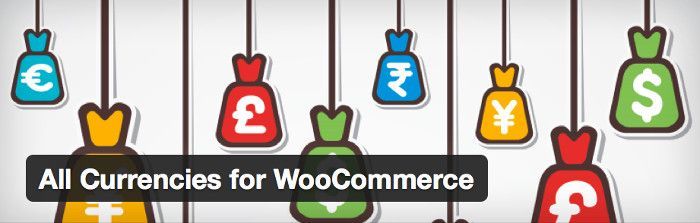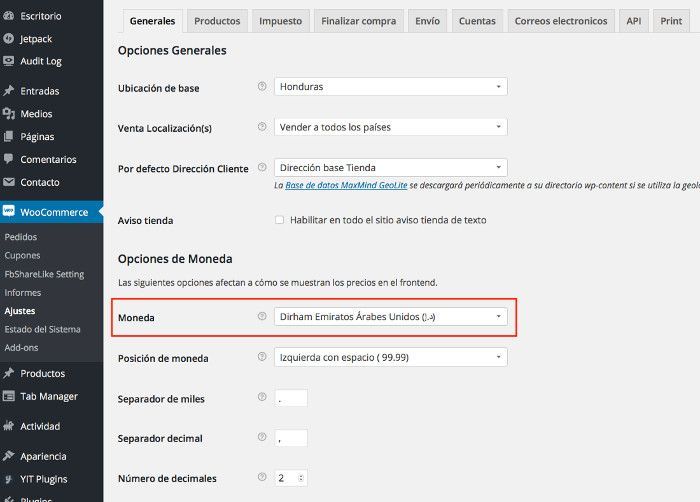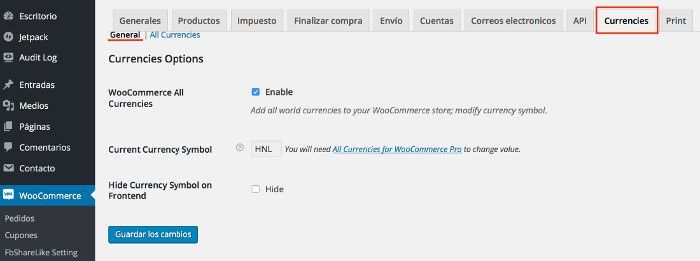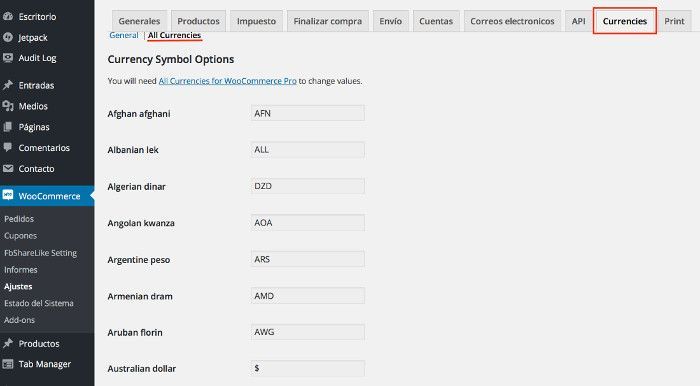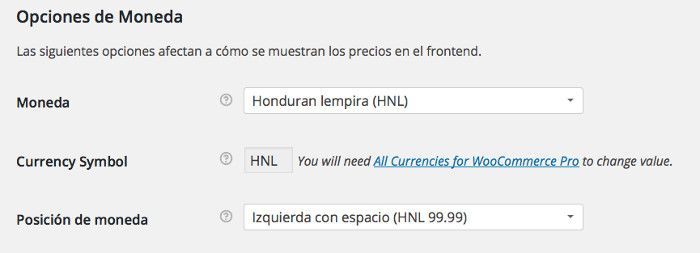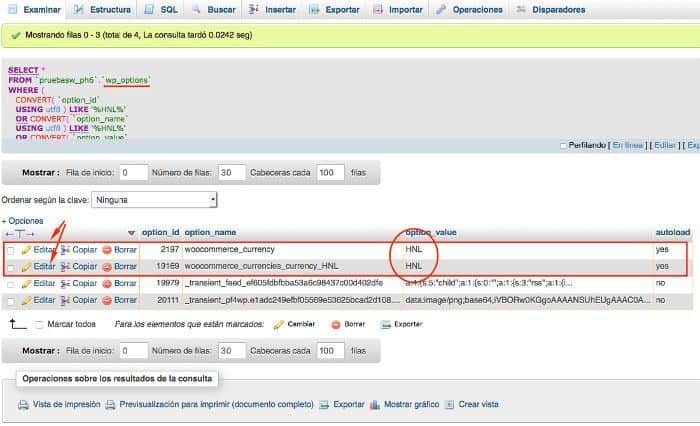Seguramente instalaste un crear tienda WooCommerce incluido o directamente hiciste uso del carrito de compras en una nueva instalación y observaste que la moneda de tu país no estaba en la lista dentro de Generales, Opciones de Moneda ¡menudo palo! …cosas de los chicos de WooThemes (o era Automattic, jeje… esas comprassss) 😛
Lo cierto es que frente a tamaño problema el último recurso es la desesperación. ¡Ojo! tampoco hace falta que envíes un Ticket a Soporte de tu Hosting reclamando tu moneda, que no la tenemos ¡palabra!, basta con que sigas leyendo este artículo para encontrar la solución.
Tabla de contenidos
Plugin para gestionar monedas en WooCommerce
Hay un plugin gratuito para WooCommerce llamado All Currencies for WooCommerce que permite activar todas las monedas para que estén disponibles en tu carrito, de forma que puedas establecer en las configuraciones de WooCommerce la que necesitas por razones geográficas.
El plugin gestiona una cantidad importante de monedas y particularmente monedas de países de América Latina como:
- Argentina, peso.
- Bolivia, bolivar.
- Brasil, real.
- Cuba, peso.
- Guatemala, quetzal.
- Honduras, lempira.
- México, peso.
- Venezuela, bolivar.
- …etc.
Configuraciones del plugin para gestionar monedas
Las configuraciones del plugin son tan sencillas como se muestra en la siguientes capturas.
WooCommerce por defecto no incorpora una pestaña para administrar monedas, ya que esta opción se encuentra dentro de las opciones Generales, en el apartado Opciones de Moneda donde solo se muestran en el desplegable las monedas más utilizadas.
Si quieres añadir más monedas tienes que editar el archivo funtions.php de tu tema en uso e incorporar el siguiente snippet:
add_filter( 'woocommerce_currencies', 'add_my_currency' );
function add_my_currency( $currencies )
{$currencies['ABC'] = __( 'Nombre de la Moneda', 'woocommerce' );
return $currencies; } add_filter('woocommerce_currency_symbol', 'add_my_currency_symbol', 10, 2);
function add_my_currency_symbol( $currency_symbol, $currency )
{switch( $currency )
{case 'ABC': $currency_symbol = '$'; break;}
return $currency_symbol; }
Nota: Haz una copia de seguridad de WordPress antes de meterle mano al functions.php ¡luego no lo lamentarás si algo falla!
Claro que la solución no es muy aséptica y quizás a usuarios neófitos o menos atrevidos con el código no les haga mucha gracia, y aquí es donde el plugin All Currencies for WooCommerce gana su espacio como convidado a esta fiesta, para añadir de golpe todas las monedas.
Una vez instalado y activado el citado plugin pasamos a tener una pestaña nueva en Ajustes de WooCommerce llamada Currencies donde veremos algo como esto.
Y particularmente la opción (submenú) All Currencies dentro de esta pestaña, donde podemos ver en el selector la disponibilidad de todas las monedas.
Una vez activamos WooCommerce All Currencies en el submenú de esta pestaña podemos ir a la pestaña Generales y seleccionar la moneda deseada para la Tienda.
Si quieres modificar el símbolo de la moneda, por ejemplo para Honduras, cuya moneda es Lempira (código ISO 4217: HNL) se podria cambiar de HNL a L (más común para representar precios en el país) pero para esto haría falta comprar la versión PRO, o….
…editar la base de datos desde tu Panel de Hosting (WePanel), Bases de Datos, phpMyAdmin y localizar en la base de datos de tu web, la tabla _options y localizar los registros correspondientes, editarlos y modificar la representación de la moneda.
Es cuestión de necesidades y prioridades. Tampoco es que la versión PRO sea tan cara como para no permitírsela y optar a cambiar el símbolo directamente en Ajustes, Currencies, la decisión es tuya. 😉
En el siguiente vídeo instalamos y activamos el plugin y establecemos la moneda Lempira de Honduras como moneda por defecto para nuestra Tienda de WooCommerce en WordPress.
Ya no tienes excusa para activar la moneda de tu país o aquella que necesitas para la zona geográfica donde vendes productos con WooCommerce. Con la ayuda de plugins como WooCommerce All Currencies puedes disponer de monedas que por defecto no están incorporadas en WooCommerce de manera sencilla y rápida.
¿Te ha resultado útil este artículo?

Miembro del equipo de soporte técnico de Webempresa.
Coordinador de contenidos en el Blog y en Youtube.
Soporte técnico en CiberProtector. Teacher en Webempresa University